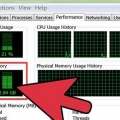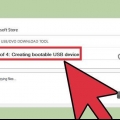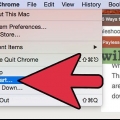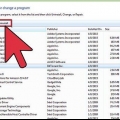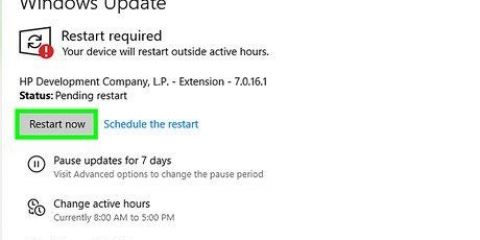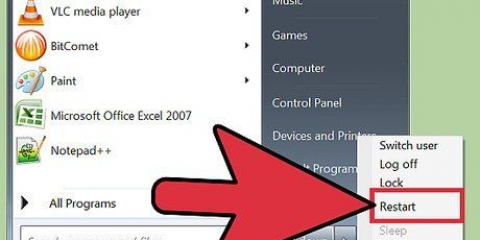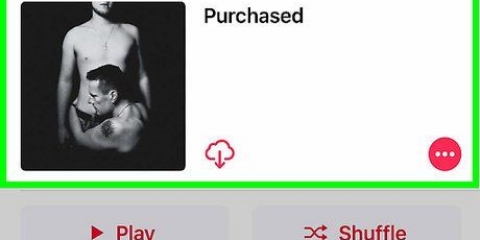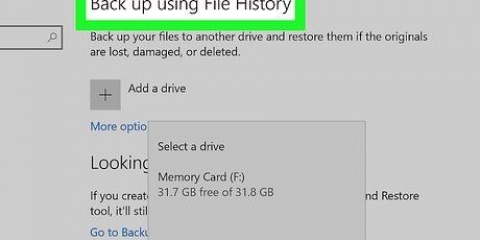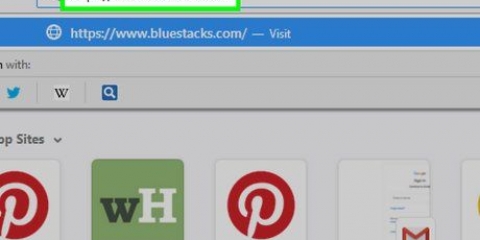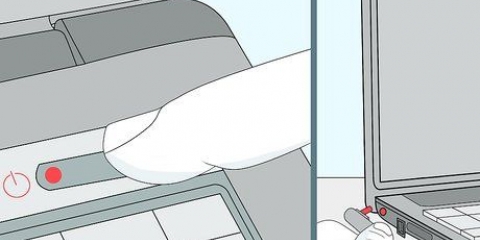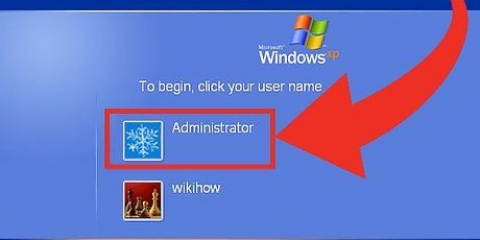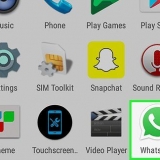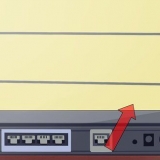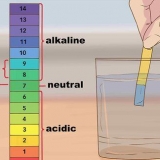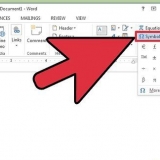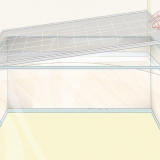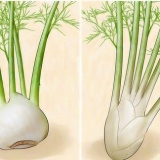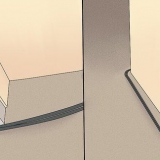Långsamt internet eller okända program är inte nödvändigtvis resultatet av att någon försöker komma åt din dator på distans. Många program som uppdateras automatiskt öppnas eller genererar popup-fönster under uppdateringsprocessen.

Windows – Tryck Ctrl+⇧Skift+esc. Mac – Du hittar Activity Monitor i mappen Utilities i mappen Applications.
VNC, RealVNC, TightVNC, UltraVNC, LogMeIn, GoToMyPC och TeamViewer Håll utkik efter program som verkar misstänkta eller som du inte känner igen. Du kan göra en webbsökning efter ett processnamn, om du inte handlar om ett program.










När du säkerhetskopierar all data från en komprometterad maskin bör du skanna alla filer innan du säkerhetskopierar dem. Det finns alltid en chans att de gamla filerna kan leda till infektion igen. läsa artiklar om hur du rensar ditt system för mer information om hur du formaterar din Windows- eller Mac-dator och installerar om operativsystemet. 





Upptäck ett intrång på din dator
Få saker är mer läskiga än ett aktivt inbrott i din dator. Om du tror att din dator för närvarande är under en hackers kontroll är det första du behöver göra att koppla bort den helt från internet. När du är frånkopplad kan du söka efter den punkt där hackaren fick tillgång till ditt system och ta bort det. När ditt system är säkert låst kan du vidta åtgärder för att förhindra ytterligare intrång i framtiden.
Steg
Del 1 av 2: Förhindra inbrott

1. Lägg märke till om din dator verkar slå på sig själv för att installera uppdateringar. Många moderna datorer är inställda på att automatiskt installera systemuppdateringar, vanligtvis på natten när datorn är inaktiv. Om din dator verkar slå på sig själv utan din inmatning, vaknar den troligen från viloläge för att installera uppdateringar.
- Chansen att din dator kommer att nås på distans är liten, men det är möjligt. Du kan vidta åtgärder för att förhindra inbrott.

2. Kontrollera om det finns tydliga indikationer på fjärråtkomst. Om markören bara rör sig, program öppnas eller filer raderas utan din störning, kan det finnas en inkräktare. Om det sker ett inbrott är ditt första steg att omedelbart stänga av datorn och koppla bort Ethernet-kablarna.

3. Koppla bort din dator från internet. Om du misstänker ett inbrott, stäng av internet omedelbart. Du måste ta bort internet och nätverk helt för att förhindra ytterligare åtkomst och förhindra att andra maskiner i ditt nätverk blir infekterade.
Koppla bort alla Ethernet-kablar som är anslutna till datorn och inaktivera alla trådlösa anslutningar.

4. Öppna Task Manager eller Activity Monitor. Dessa verktyg kan hjälpa dig att avgöra vad som för närvarande körs på din dator.

5. Lägg märke till om det finns några externa program som körs i din programlista. Notera närvaron av följande program i din lista över program som körs, såväl som alla program som ser obekanta eller misstänkta ut. Dessa program är populära fjärråtkomstprogram som installeras utan din tillåtelse:

6. Se upp för ovanligt hög CPU-användning. Du kan se detta i Task Manager eller Activity Monitor. Även om hög CPU-användning är vanligt och inte indikerar en attack, när du inte använder datorn kan det indikera att processer körs i bakgrunden, vilket du kanske inte har auktoriserat. Var medveten om att hög CPU-användning helt enkelt beror på en programuppdatering eller en bortglömd torrent som laddas ner i bakgrunden.

7. Kör en genomsökning med ditt antivirusprogram. Det är viktigt att du har ett antivirusprogram installerat, även om det bara är Windows Defender. Öppna ditt antivirusprogram och kör en genomsökning för hela ditt system. En sådan skanning kan ta en timme längre att slutföra.
Om du inte har något antivirus, ladda ner en installationsfil på en annan dator och lägg den på din dator via USB. Installera antivirusprogrammet och kör sedan en genomsökning.

8. Ta bort objekt som antivirusprogrammet har hittat. Om ditt antivirus hittar skadlig programvara på din dator, se till att placera det i karantän med hjälp av antivirusprogrammet. Detta kommer att förhindra att dessa skadliga program skadar din dator.

9. Ladda ner och installera Malwarebytes Anti-Malware. Detta är en sekundär skanner som kan hitta saker som ditt antivirus kan ha missat. Du kan ladda ner det gratis från malwarebytes.org.
Eftersom din dator för närvarande är frånkopplad från internet måste du ladda ner installationsprogrammet från en annan dator och överföra det till din dator via USB-enheten.

10. Skanna din dator med Anti-Malware. Skanningen kommer förmodligen att ta ungefär en halvtimme att slutföra. Anti-Malware letar efter påträngande program som kan styra din dator.

11. Karantänobjekt hittades. Om Anti-Malware stöter på tvivelaktiga filer under genomsökningen kommer det att placera dem i karantän för att neka dem ytterligare åtkomst till ditt system.

12. Ladda ner och kör Malwarebytes Anti-Rootkit Beta. Du kan ladda ner detta program gratis från malwarebytes.org/antirootkit/. Låter dig upptäcka och ta bort "rootkits"; dessa är skadliga program som borrar djupt in i dina systemfiler. Rootkit kommer att skanna din dator helt, vilket kan ta lång tid.

13. Håll ett öga på din dator efter att du har tagit bort all skadlig programvara. Om ditt antivirus och/eller anti-malware hittade några skadliga program kan du ha tagit bort infektionen, men du måste hålla ett öga på din dator för att se till att infektionen inte gömmer sig någonstans.

14. Ändra alla dina lösenord. Om din dator har brutits in, finns det en möjlighet att alla dina lösenord har lästs med en keylogger. Om du är säker på att infektionen är borta, ändra ditt lösenord för alla dina olika konton. Det är bättre att inte använda samma lösenord för flera tjänster.

15. Logga ut överallt. När du har ändrat ditt lösenord, besök varje konto och logga ut helt. Se till att logga ut från alla enheter som för närvarande använder kontot. Detta kommer att se till att dina nya lösenord träder i kraft och att andra inte kommer att kunna använda de gamla.

16. Torka av ditt system helt om du inte kan bli av med intrånget. Om du fortfarande är rädd för inbrott, eller är orolig för att du fortfarande kan vara smittad, är det enda sättet att vara säker på att helt rensa ditt system och installera om ditt operativsystem. Säkerhetskopiera all viktig data först eftersom allt kommer att raderas och återställas.
Del 2 av 2: Förhindra framtida inbrott

1. Se till att antivirusprogrammet är uppdaterat och körs. Ett uppdaterat antivirus upptäcker de flesta attacker innan de inträffar. Windows kommer med ett program som heter Windows Defender, ett kompetent antivirusprogram som uppdateras automatiskt och körs i bakgrunden. Det finns också flera gratisprogram tillgängliga, som BitDefender, avast! och GDPR. Du behöver inte ha mer än ett antivirusprogram på ditt system.
- Se instruktionerna för instruktioner om hur du aktiverar Windows Defender.
- Om du inte vill använda Defender, se instruktionerna för instruktioner om hur du installerar ett antivirusprogram. Windows Defender inaktiverar sig automatiskt när du installerar ett annat antivirusprogram.

2. Se till att din brandvägg är korrekt konfigurerad. Om du inte har en webbserver eller annat program igång som kräver fjärråtkomst till din dator, finns det ingen anledning att ha en port öppen. De flesta program som kräver portar använder UPnP, som öppnar portar när det behövs och stänger dem när programmet stängs. Om du håller portarna öppna på obestämd tid kommer ditt nätverk att exponeras för oönskade besökare.
Titta på instruktionen för mer information om vidarebefordran av en router och se till att ingen av dina portar är öppna, förutom vid behov för en server du kör.

3. Var mycket försiktig med e-postbilagor. E-postbilagor är en av de vanligaste metoderna för att få virus och skadlig programvara på ditt system. Öppna bara bilagor från betrodda avsändare, och även då kontrollera om personen ville skicka en bilaga till dig. Om en av dina kontakter är infekterad med ett virus kan de leverera bilagorna som innehåller viruset utan att ens veta om det.

4. Se till att dina lösenord är starka och unika. Alla tjänster eller program du använder som är lösenordsskyddade måste ha ett unikt och svårt lösenord. Detta förhindrar en hackare från att använda lösenordet för en hackad tjänst för att komma åt en annan. Se instruktion för mer info om hur du använder en lösenordshanterare, vilket kan göra livet lite lättare för dig i det avseendet.

5. Använd helst inte offentliga Wi-Fi-platser. Offentliga WiFi-platser är riskabla eftersom du har noll kontroll över nätverket. Du vet aldrig om någon annan övervakar trafiken till och från din dator. Att göra detta kan ge dem tillgång till din öppna webbläsarsession eller ännu värre. Du kan minska denna risk genom att använda ett VPN-nätverk, när du är ansluten till en offentlig Wi-Fi-plats, som kommer att kryptera dina överföringar.
Se instruktionen för mer information om hur du konfigurerar en anslutning med en VPN-tjänst.

6. Akta dig för program du laddat ner online. Många "gratis" program du kan hitta online kommer med extra programvara som du förmodligen inte vill installera. Var noga uppmärksam under installationsprocessen för att säkerställa att du tackar nej till alla ytterligare "erbjudanden". Ladda inte ner piratkopierad programvara eftersom detta är ett vanligt sätt att introducera virus till ditt system.
"Upptäck ett intrång på din dator"
Оцените, пожалуйста статью